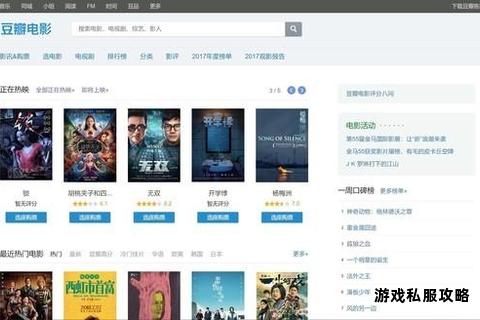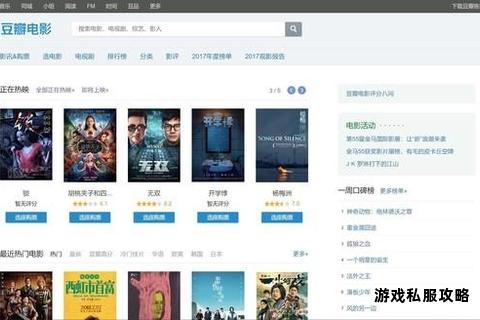硬盘下载电影速度迟缓原因何在 提升效率解决妙招分享
19429202025-05-20装机必备6 浏览
在数字化娱乐日益普及的今天,通过硬盘下载电影已成为许多用户的日常需求。下载速度过慢的问题常常令人困扰,这不仅与硬件性能相关,也可能受到软件设置、网络环境等多方面因素影响。本文将从硬盘健康检查、下载工具优化、系统设置调整、网络带宽管理及硬件升级五大方向入手,提供一套系统性解决方案,帮助用户突破下载瓶颈。
一、硬盘健康状态检查与维护
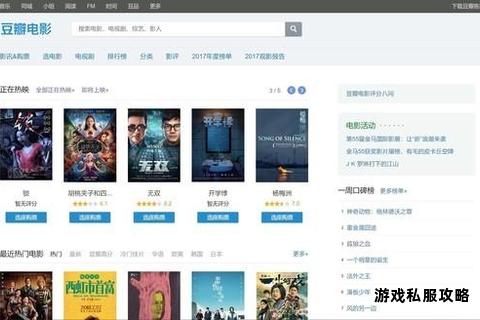
硬盘作为数据存储的核心部件,其健康状况直接影响读写效率。若下载速度异常缓慢,首先需排查以下问题:
1. 磁盘碎片过多
机械硬盘长期使用后,文件碎片化会显著降低读写速度。用户可通过以下步骤清理碎片:
Windows系统:右键点击目标硬盘 → 属性 → 工具 → 优化驱动器 → 选择硬盘并点击“优化”。
第三方工具:如Defraggler,支持深度碎片整理,适用于长期未维护的硬盘。
2. 病毒或恶意软件感染
病毒文件可能占用大量硬盘资源。建议:
使用杀毒软件(如卡巴斯基、360安全卫士)全盘扫描,并关闭下载工具的“下载后查毒”功能以减少资源占用。
3. 硬盘坏道检测与修复
逻辑坏道可通过软件修复,物理坏道需及时更换硬盘:
工具推荐:HDDScan、CrystalDiskInfo,可检测并标记坏道。
紧急处理:发现坏道后,立即备份数据并更换硬盘,避免数据丢失。
二、网络带宽优化与下载策略调整
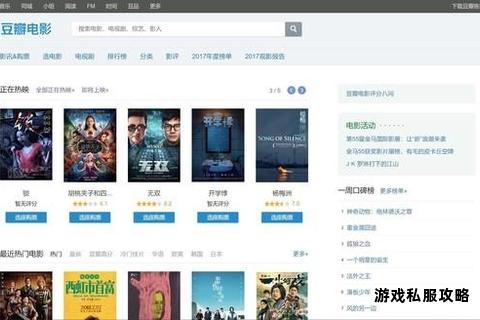
网络环境是影响下载速度的关键因素,需针对性优化:
1. 带宽利用率监测
工具推荐:NetFlow Analyzer、Linux系统下的`sar -n DEV`命令,可实时监控网络流量,识别带宽瓶颈。
调整策略:避免在下载高峰期执行任务,优先选择夜间或低负载时段。
2. 限制上传速度与任务数
迅雷优化:在“设置”中将上传速度限制为1KB/s,同时下载任务数控制在3个以内,避免带宽过度分散。
多线程下载工具:IDM(Internet Download Manager)支持多线程加速,自动捕获下载链接并提升效率。
3. 协议优化与分块下载
tus.io协议:适用于超大文件(如4K电影),支持断点续传与分块下载,提升稳定性。
三、系统设置与软件配置优化
操作系统与下载软件的参数设置对性能影响显著:
1. 调整TCP连接数
Windows优化:使用TCP连接数修改工具(如EvID4226Patch),将默认连接数从10提升至256以上,尤其对BT下载效果显著。
2. 磁盘缓存设置
迅雷配置:根据物理内存调整缓存大小(512MB内存建议设为2048KB),避免内存不足导致卡顿。
PrimoCache:将空闲内存虚拟为硬盘缓存,机械硬盘读写速度可提升数十倍。
3. 关闭后台占用程序
任务管理器清理:结束无关进程(如视频播放器、大型应用),释放CPU与内存资源。
四、硬件升级建议
若上述优化仍无法满足需求,可考虑硬件升级:
1. 机械硬盘升级为固态硬盘(SSD)
优势:SSD的随机读写速度远超机械硬盘,适合频繁写入下载任务。
注意事项:选择NVMe协议SSD(如三星980 Pro),搭配USB 3.2接口外置硬盘盒,确保传输速率。
2. 外置硬盘接口优化
排查接口兼容性:确认USB数据线与接口版本匹配(如USB 3.2硬盘需连接对应接口),避免速度折损。
供电增强:使用带外接电源的USB Hub,解决供电不足导致的读写不稳定。
五、替代方案与创新工具推荐
针对特殊场景,可尝试以下创新方案:
1. 免下载在线观影工具
网易爆米花:支持百度网盘、阿里云盘等资源直接在线播放,无需下载等待。
2. 分布式存储与CDN加速
企业级方案:结合CDN节点分发,将热门电影缓存至边缘服务器,缩短下载路径。
提升硬盘下载速度需多维度协同优化:从硬盘健康维护到网络带宽管理,从软件参数调整到硬件升级,每一步都可能成为突破瓶颈的关键。用户可根据实际需求选择适合的方案,例如普通用户优先尝试碎片清理与IDM加速,而高清电影爱好者则推荐升级SSD并搭配PrimoCache。通过系统性优化,即使面对数十GB的4K电影,也能实现高效下载,尽享流畅观影体验。